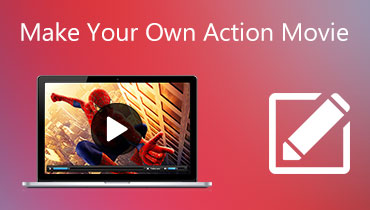믿을 수 있는 반응 동영상을 만드는 최고의 앱
오늘날 우리 시대에 우리는 모든 상황에 개입하기 위해 모든 사람의 의견을 피할 수 없습니다. 대부분 우리가 매일 사용하는 소셜 미디어 사이트에서 볼 수 있습니다. 그렇기 때문에 다른 소셜 미디어 사용자는 그러한 의견을 생계 수단으로 삼는 경향이 있습니다. 화제가 되고 화제가 되고 있는 인기 영상과 브이로그마다 리액션 영상을 만들고 있습니다.
그리고 리액션 영상을 만들어보고 싶은 분들이 계시다면 이 포스트가 도움이 될 것입니다. 반응 동영상을 만드는 최고의 앱.
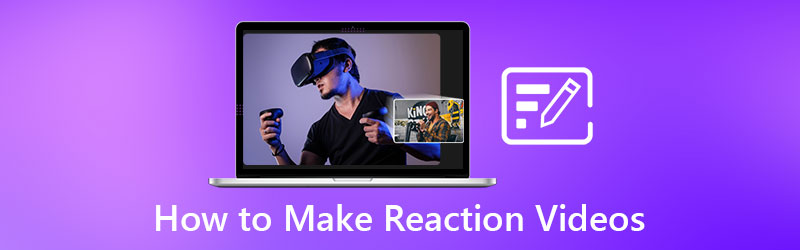
- 1부. 반응 비디오로 간주되는 것은 무엇입니까?
- 2 부. 반응 비디오를 만드는 최고의 소프트웨어
- 3부. 데스크탑에서 반응 동영상을 만드는 방법
- 4부. 반응 동영상 제작 시 자주 묻는 질문
1부. 반응 비디오로 간주되는 것은 무엇입니까?
리액션 영상이 무엇인지, 요즘 블로거들에게 특히 유명해진 계기가 궁금할 것입니다. 일반적으로 자신이 반응이나 의견을 내는 영상입니다. 그래서 리액션 영상이라고 하기 위해서는 리액션할 무언가가 필요합니다. 누군가의 블로그나 그룹에 반응하는 비디오를 만들 수 있습니다.
물론 당신은 당신의 관심을 괴롭히는 무언가 또는 당신이 미워하거나 사랑하는 사람에게 비디오를 만들 것입니다. 그렇다면 반응 비디오로 간주되는 것은 무엇입니까? 누군가의 동영상이나 제품에 대한 의견을 작성하여 소셜 미디어 계정에 게시하는 순간입니다.
2 부. 반응 비디오를 만드는 최고의 소프트웨어
인정하든 말든, 우리 모두는 모든 것이 모바일 장치에서 이루어지기를 원합니다. 그러나 때때로, 특히 반응 비디오를 만들기 위해 편집 앱을 사용하는 경우 작은 화면으로 인해 휴대폰에서 앱과 같은 것을 탐색하는 것이 약간 어렵습니다. 그렇기 때문에 PC나 노트북에서 하는 것이 정말 필요합니다. 그리고 오늘날 유행하는 몇 가지 사항에 대한 반응 비디오를 만들 때 어떤 소프트웨어를 사용할 수 있는지 궁금할 것입니다.
여기에서는 반응 동영상을 만드는 데 가장 좋은 4가지 앱을 나열합니다.
1. Vidmore 비디오 컨버터
블로거 지망생이고 리액션 영상을 콘텐츠로 만들고 싶다면 반드시 믿고 맡길 수 있는 Vidmore 비디오 컨버터. 이것은 전문적인 도구이지만 쉬운 탐색 편집 기능이 있습니다. 따라서 해당 기술을 탐색하는 데 어려움을 겪지 않을 것입니다. 리액션 비디오를 콘텐츠로 만든 일부 블로거가 가장 추천하는 소프트웨어 중 하나인 것은 당연합니다.
이 도구는 동영상을 더욱 매력적으로 만드는 풍부한 템플릿과 필터를 제공합니다. 결과적으로 사람들의 동의를 얻을 가능성이 큽니다. Vidmore는 귀하의 시간을 소중히 여기기 때문에 오디오 및 비디오에서 50배 빠른 속도를 제공하므로 반응 비디오를 변환하기 전에 평생을 보낼 필요가 없습니다.
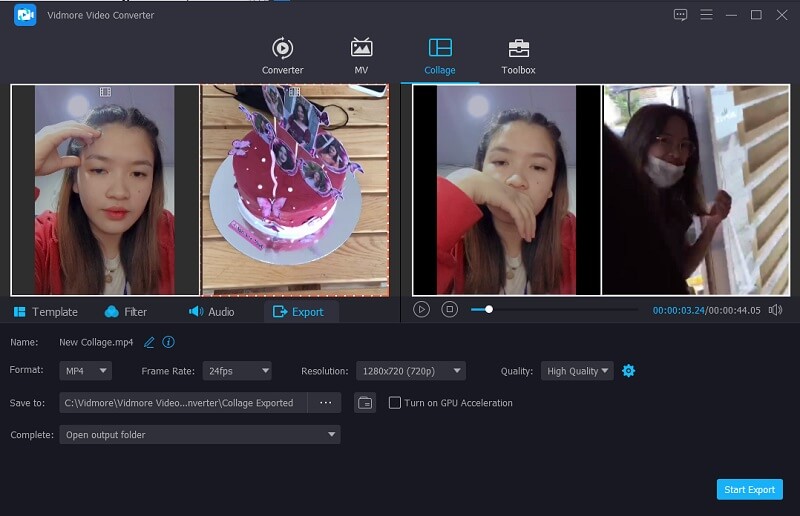
2. 아이무비
반응 비디오를 만드는 데 도움이 될 수 있는 가장 편리한 비디오 편집 앱 목록에서 다음은 iMovie 앱입니다. 다른 소프트웨어와 달리 이 도구는 Mac 장치에서만 호환됩니다. 기본 편집 도구와 내장된 시각 효과가 포함되어 있어 즉석 블로거를 꿈꾸는 모든 초보자에게도 좋습니다.
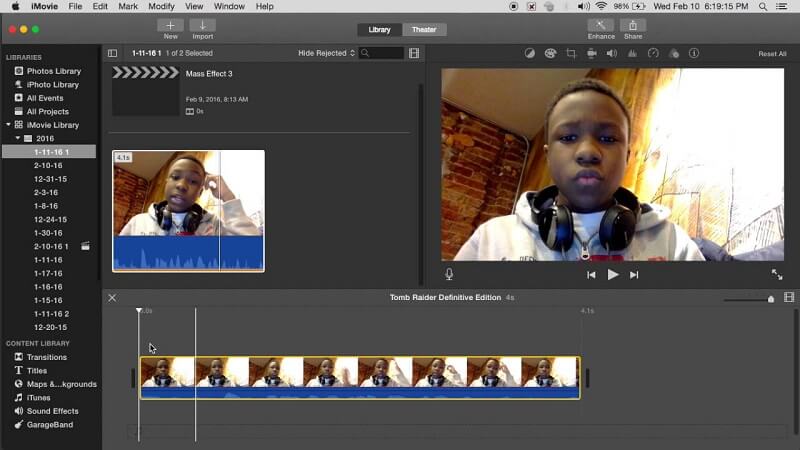
3. 소니 베가스 프로
Windows 장치와 호환되는 앱을 찾고 있다면 Sony Vegas Pro 사용을 고려할 수 있습니다. 반응 비디오를 만들 때 믿을 수 있는 가장 빠른 소프트웨어 중 하나입니다. 이 도구는 고급 편집 기능으로 인해 창의력과 상상력을 일깨워줍니다. 이것이 엘리트 비디오 편집자에게 더 적합한 이유입니다. 당신의 기술이 브이로그 편집과 반응 비디오 제작을 위한 전문 비디오 편집기를 탐색할 수 있다고 생각한다면 이 도구가 당신에게 적합합니다.
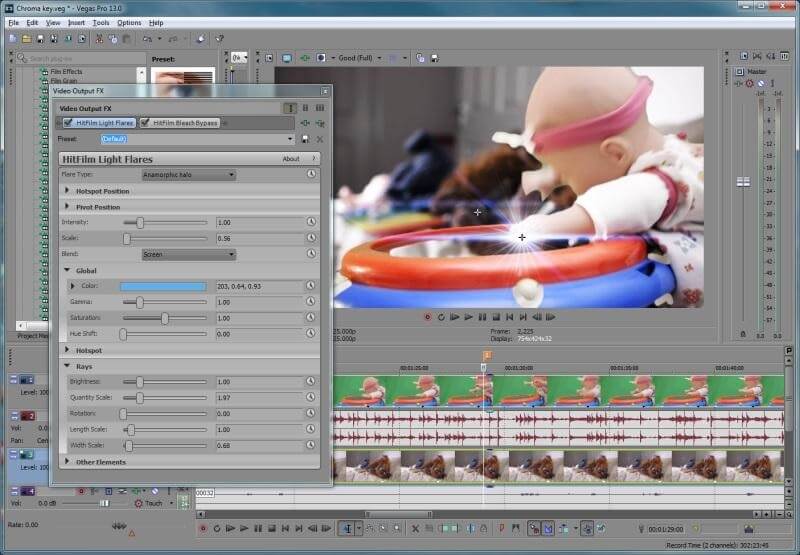
4. 오픈 브로드캐스터 소프트웨어(OBS)
Windows, Mac 및 Linux에서 사용할 수 있는 무료 편집 소프트웨어에 대해 말하면 Open Broadcaster Software가 그 중 하나입니다. 비디오 녹화 및 라이브 스트리밍을 위한 프로그램이었습니다. 따라서 최근 유행하고 있는 특정 이슈에 대한 리액션 영상을 만들고자 하는 게이머와 블로거에게 정말 적합합니다. 그리고 사용자에게 무료 서비스를 제공하지만 놀라운 기능을 사용하는 데 제한을 두지 않습니다. 그러나 편집 도구를 사용하지 않는 경우 엘리트 편집자를 위해 구축된 기술과 인터페이스로 인해 복잡하다는 것을 알 수 있습니다.
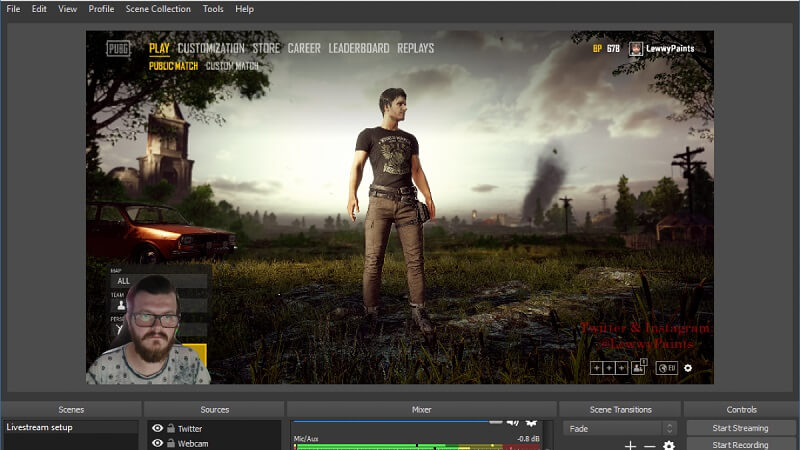
3부. 데스크탑에서 반응 동영상을 만드는 방법
리액션 영상을 콘텐츠로 제작하고자 하는 초보자이고 반응 영상을 쉽게 만드는 방법에 대한 가이드를 제공하므로 아래의 단계별 절차를 따르십시오.
1 단계: 반응 비디오 소프트웨어 다운로드
Vidmore Video Editor의 공식 페이지로 이동하여 다운로드 버튼 중 하나를 클릭합니다. 그런 다음 소프트웨어를 설치하고 장치에서 실행하십시오.
2 단계: 녹화된 반응 비디오 추가
Vidmore 비디오 컨버터를 열고 콜라주 화면 상단의 탭. 안내를 받은 후 콜라주 섹션, 선택 주형 리액션 비디오에 적용하고 싶은 그런 다음 다음을 클릭하십시오. 을 더한 각 레이아웃의 중앙에 있는 아이콘을 클릭하고 반응 동영상을 선택합니다.
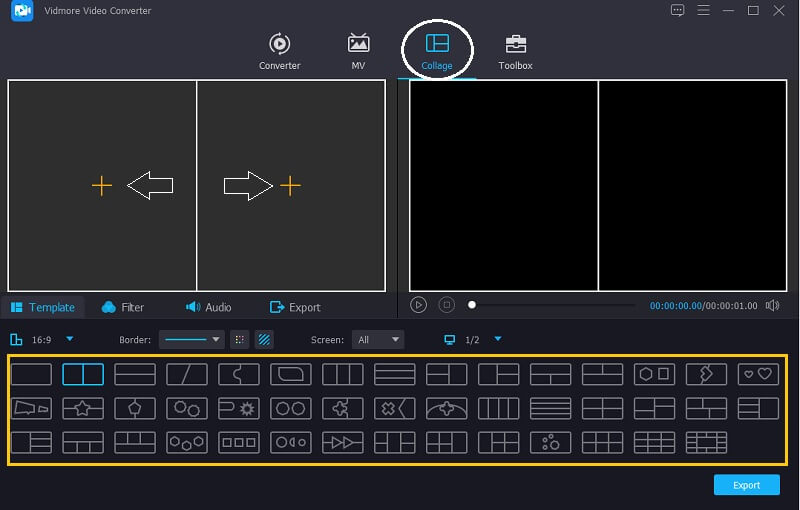
3 단계: 반응 비디오 편집
반응 비디오를 추가한 후 효과를 수정하여 일반 비디오에 생명을 더할 수 있습니다. 필터 탭과 함께 주형 부분. 또는 동영상의 볼륨을 강조하려면 오디오 근처 필터 탭. 또는 클립을 자르거나 회전하려면 각 클립과 표시되는 다른 편집 도구를 클릭하기만 하면 됩니다.
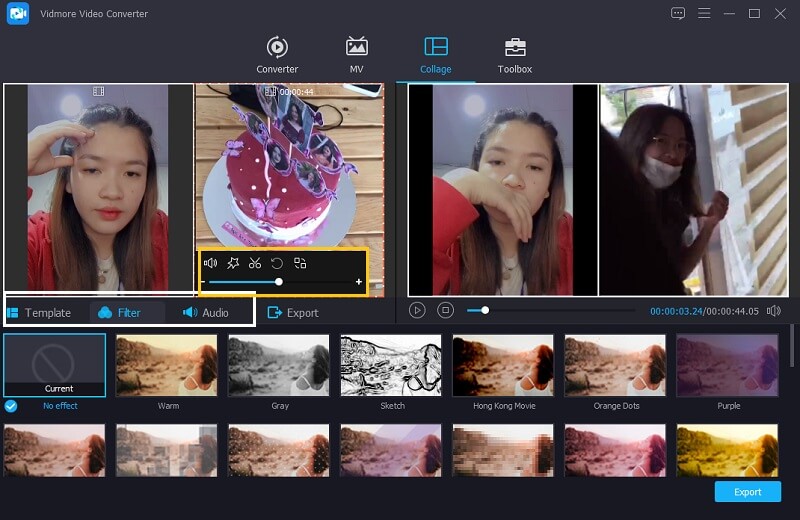
4 단계: 반응 비디오 내보내기
결과에 만족하면 이제 수출 버튼을 클릭하면 다음 페이지로 이동합니다. 내보내기 시작 귀하의 반응 비디오를 성공적으로 얻으려면 도서관.
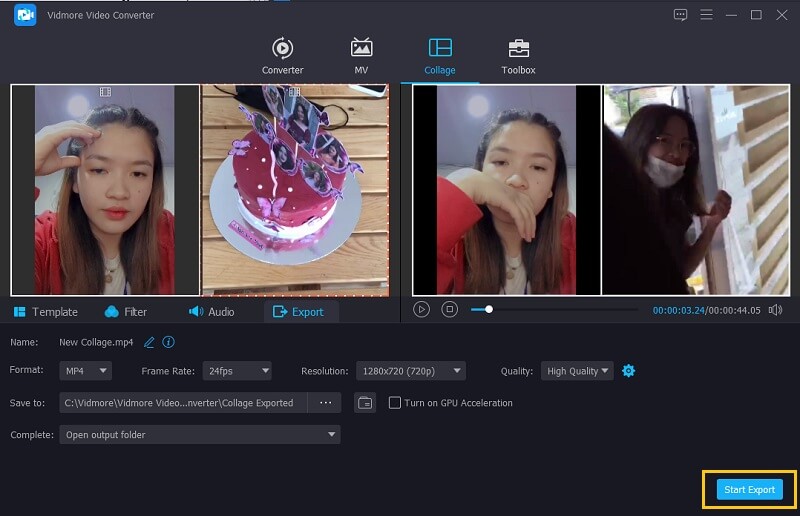
4부. 반응 동영상 제작 시 자주 묻는 질문
1. 시선을 사로잡는 리액션 영상은 어떻게 만드나요?
시각적으로 즐거운 반응 비디오를 만들려면 반응이 매우 시각적이어야 합니다. 완벽한 세계에서 이것은 극단적일 것입니다. 사람들이 절대적으로 좋아하거나 싫어하는 것을 만났을 때의 표정과 목소리는 훌륭한 리액션 비디오의 기초입니다.
2. 리액션 영상을 만드는 것이 합법인가요?
이에 따라 리액션 영상은 저작권법에 의해 보호되는 저작권을 침해할 수 있습니다. 그러나 회신 동영상은 일반적으로 추천 동영상을 비판, 수정 또는 패러디하므로 공정 사용 방어가 적용될 수 있습니다.
3. 반응 영상이 팔로워 수를 늘리나요?
리액션 영상은 현재 유튜브에서 큰 인기를 얻고 있기 때문에 하나의 환상적인 아이디어가 구독자 수를 빠르게 늘릴 수 있기 때문에 확고한 개념을 제시하는 것이 훨씬 더 중요합니다.
결론
마무리로 이 게시물을 통해 배우게 될 반응 비디오를 만드는 방법 위에 주어진 소프트웨어를 통해. 팔로워 수를 늘리기 위해 콘텐츠 제작을 시작하세요!